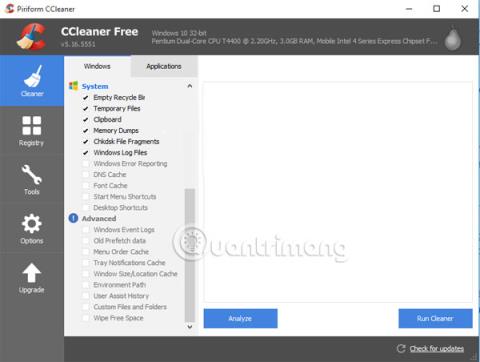Комп’ютери після тривалих періодів використання іноді стикаються з певними проблемами, працюють повільно, що впливає на продуктивність і операції користувача. Перш ніж думати про придбання додаткової оперативної пам’яті або зміну деяких налаштувань комп’ютера, користувачі повинні скористатися програмним забезпеченням для обслуговування операційної системи Windows. Це програмне забезпечення створить стабільність роботи комп’ютера під час використання. Нижче наведено 5 найефективніших програм для обслуговування та оптимізації системи Windows, які Wiki.SpaceDesktop хоче представити читачам.
1. Програма очищення системи Ccleaner:
Одним із популярних програм для оптимізації систем Windows є CCleaner. По суті, програма допомагає очистити диск, звільнити місце в пам’яті комп’ютера та покращити роботу комп’ютера.

Крім того, Ccleaner також має багато корисних функцій оновлення для операційної системи Windows, таких як резервне копіювання реєстру перед видаленням помилкових записів реєстру в системі та вибір видалення файлів cookie відповідно до потреб користувача. або ефективне керування програмами, які починаються з комп’ютер під час використання, щоб обмежити повільний запуск Windows,... Щоб отримати докладніші відомості про використання програмного забезпечення Ccleaner, керування та оптимізацію. Для компонентів системи читачі можуть переглянути статтю Як ефективно використовувати програмне забезпечення CCleaner .
2. Програма WinDirStat відстежує жорсткі диски:
Однією з причин, чому комп’ютери стають млявими, є зда��ність жорстких дисків ефективно зберігати дані. У разі тривалого використання або в багатьох випадках користувачі не знатимуть, які дані зберігаються на жорсткому диску комп’ютера. Тому WinDirStat допоможе користувачам стежити за ємністю жорсткого диска.

Після успішного встановлення WinDirStat у Windows програмне забезпечення повідомлятиме користувачам про те, скільки місця на жорсткому диску використовується на комп’ютері. Користувачі дізнаються, які файли займають найбільше місця, зі списком у порядку спадання.
Розділ Treemap, що відображається з багатьма фігурами нижче, вказуватиме файли даних різними кольорами. Якщо ви клацнете лівою кнопкою миші на кожному кольоровому блоці, ви отримаєте детальну інформацію про цей файл на вашому комп’ютері.

3. Програма Malwarebytes для видалення шкідливих програм:
Захист вашого комп’ютера від шпигунського програмного забезпечення, вірусів і зловмисного програмного забезпечення також є одним із способів допомогти вашому комп’ютеру працювати стабільніше. Наразі багато людей обирають антишкідливі продукти Malwarebytes, вартість яких не є надто високою, але вона ефективна для захисту комп’ютерів, не поступаючись іншим відомим програмним забезпеченням.

Програма забезпечить користувачам процес перевірки системи, включаючи сканування пам’яті, сканування програм, які запускаються з Windows, сканування реєстру в системі, сканування всіх файлів на диску C і звітування про підозрілі дії.
4. Geek Uninstaller видаляє програмне забезпечення Windows:
Зазвичай, щоб видалити будь-яке програмне забезпечення в Windows, ми відкриваємо Програми та функції та натискаємо Видалити програму, яку хочемо видалити. Однак деякі програми все ще зберігають непотрібні файли даних у системі, дещо впливаючи на продуктивність комп’ютера. Тому для повного видалення ПО на Windows необхідно використовувати додаткові програми.
Geek Uninstaller пропонує можливість повністю видалити програмне забезпечення на вашому комп’ютері, включаючи непотрібні файли даних, які залишилися на вашому комп’ютері. Це забезпечить повне зникнення програмного забезпечення з системи Windows.

5. Speccy тестує апаратне забезпечення ПК:
Speccy має надзвичайно простий інтерфейс, що дозволяє користувачам перевіряти інформацію про апаратне забезпечення комп’ютера, включаючи ємність жорсткого диска, оперативну пам’ять, температуру, графічну карту,... Крім того, ви також можете переглянути деякі інші способи перевірки апаратного забезпечення комп’ютера в статті 3 . прості способи перевірки конфігурації та інформації про апаратне забезпечення комп’ютера та ноутбука .

Вище наведено 5 програм для обслуговування системи Windows, які допомагають покращити продуктивність вашого комп’ютера, уникаючи повільності або млявості під час тривалого використання.
Для отримання додаткової інформації зверніться до наступних статей:
- 7 способів і налаштувань у статті допоможуть вашій Windows 10 «швидко, як вітер»
Сподіваюся, наведена вище стаття буде для вас корисною!